Dauguma „Discord“ vartotojų rašo ir siunčia savo žinutes neturėdami daug žinių apie kodavimą. Galų gale, norint kalbėtis su kuo nors kitu, jums nereikia įmantraus kodavimo. Tačiau yra tam tikrų privalumų, kai išmoksite pagrindinių kodų, kad jūsų pranešimai išsiskirtų.
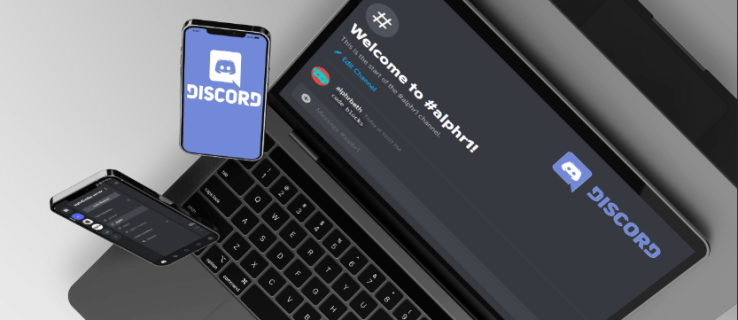
Ar kada susimąstėte, kaip kiti siunčia žinutes puošniais spalvotais fonais? Šie neįprasti pranešimai ir citatos galimi naudojant kodų blokus.
Kodų blokai yra kodai, padedantys jūsų pranešimams išsiskirti keičiant foną. Naudodami Markdown galite žengti dar vieną žingsnį ir atlikti formato redagavimus naudodami paprastą kodą. Tačiau paprastai pakanka pakeisti foną, kad skaitytojai atsisėstų ir pastebėtų.
Skaitykite toliau, kad sužinotumėte, kaip, naudojant kodų blokus, jūsų pranešimai išsiskirtų iš minios.
Kas yra kodo blokas?
Kodo blokas yra „Discord“ teksto dalis, kuri turi skirtingą spalvą. Kita spalva padeda tekstui atrodyti aiškiau bet kuriam skaitytojui ir estetiniais tikslais. Kodas pakeičia tekstą supantį foną, net ir tame pačiame pranešime.
Kitaip tariant, tekstas, kurio nepaveikė kodo blokas, atrodys įprastas, tačiau tekstas, kuriam taikote kodo bloką, atrodo kitaip. Šie kodo blokai taip pat palieka formatavimą atskirai, išlaikant viską tuo pačiu numatytuoju šriftu.
Kodo blokai sukuriami įvedant atgalines žymes pranešimų pradžioje ir pabaigoje. Mygtukas „`“ yra tiesiai po klavišu Esc, o klavišas „1“ – kairėje.

Jei kodo bloke yra tik viena teksto eilutė, teksto pradžioje ir pabaigoje turėsite įvesti tik vieną varnelę, pvz.:
"Sakalo Punch!"
Kodo blokams, kuriuose yra daugiau nei viena teksto eilutė, reikia trigubos varnelės. Štai kaip atrodo kelių eilučių kodo blokas:
“`
Sveiki
Viso gero
Puiku''
Tarp trigubų atpakalinių žymenų nėra tarpų, o pirmųjų trijų eilučių kodo blokuose prieš įvesdami pranešimą pradėkite naują eilutę. Aukščiau esantis „Sveiki“ nebus rodomas, jei jis yra toje pačioje eilutėje, kaip ir pirmosios trigubos varnelės.
„Kodo blokus“ ir „Pažymėjimą“ lengva supainioti. Nors abu gali pakeisti tai, kaip tekstas rodomas Discord pokalbių languose, pirmasis keičia foną, o antrasis susijęs su teksto formatavimu. Dabar pasinerkime į tai, kaip galite naudoti kodų blokus skirtinguose įrenginiuose.
Kaip naudoti kodo blokus „Discord“ kompiuteryje
Nesvarbu, ar naudojate „Windows“ asmeniniame kompiuteryje ar naršyklėje įdiegtą „Discord“ klientą, kodo bloko naudojimas yra toks pat. Šiose instrukcijose pirmiausia sutelksime dėmesį į pagrindinius kodo blokus.
- Paleiskite „Discord“ savo kompiuteryje.

- Eikite į bet kurį serverį.

- Pasirinkite teksto kanalą, kuriame turite leidimus siųsti pranešimus.

- Perkelkite pelę į teksto laukelį.

- Įveskite vieną varnelę.

- Įveskite pranešimo turinį.

- Užbaikite pranešimą vienu varnele.

- Norėdami išsiųsti pranešimą, paspauskite Enter.

- Jei teisingai suformatavote kodo bloką, pastebėsite, kad teksto fono spalva skiriasi nuo kitų pranešimų.
- Pakartokite, jei reikia.
Jei norite įvesti kelių eilučių kodo blokus, šie veiksmai yra skirti jums.
- Eikite į „Discord“ savo kompiuteryje.

- Eikite į serverį, kuriame galite rašyti.

- Pasirinkite teksto kanalą.

- Įsitikinkite, kad galite įvesti teksto laukelį.

- Įveskite tris backtick be tarpų tarp jų.

- Norėdami pradėti naują eilutę, paspauskite Shift + Enter.

- Įveskite kelias teksto eilutes.

- Paskutinės eilutės pabaigoje įveskite dar tris backtickes.

- Išsiųskite kodo bloką klavišu Enter.
- Jei viską įvesite teisingai, pamatysite kelių eilučių kodo bloką.

- Jei norite, pakartokite.
Šie veiksmai taip pat veikia „Mac“ kompiuteriuose, nes „MacOS“ skirta „Discord“ yra praktiškai tokia pati, kaip ir asmeninių kompiuterių naudotojų, todėl abiem aukščiau pateiktų instrukcijų rinkiniams taip pat pavyks.
Kaip naudoti kodo blokus „Discord“ „iPhone“ programoje
„Discord“ „iPhone“ taip pat veikia su kodų blokais. Tokiu būdu jums nereikės perjungti įrenginių, kai norite išsiųsti pranešimą su kodu kitiems vartotojams.
Tačiau daugumoje mobiliųjų įrenginių klaviatūrų nerodoma atgalinė žyma be šiek tiek kasimo. Simbolių klaviatūroje turėsite rasti atgalinę varnelę, kuri užtrunka vos kelis kartus. Kai susipažinsite su jo vieta, kodų blokai taps antruoju „iPhone“ dalyku.
Štai kaip naudoti kodo blokus „Discord“, skirtą „iPhone“:
- Atidarykite „Discord“ programą savo „iPhone“.

- Bakstelėkite serverio, kuriame galima įvesti tekstą, piktogramą.

- Eikite į bet kurį kanalą.

- Bakstelėkite teksto laukelį, kad būtų parodyta klaviatūra.

- Bakstelėkite simbolių mygtuką, paprastai esantį kairėje klaviatūros pusėje.

- Raskite atbulinės eigos klavišą ir bakstelėkite jį vieną kartą.

- Įveskite žinutę.

- Užbaikite tai kita varnele.

- Nusiųskite savo žinutę kanalui.

- Kodo blokas pasirodys, jei viską įvedėte teisingai.

- Pakartokite, jei reikia.
Kelių eilučių kodų blokai taip pat veikia iPhone. Štai kaip juos naudoti:
- Paleiskite „iPhone Discord“ programą.

- Eikite į serverį.

- Atidarykite bet kurį teksto kanalą, kurį galite įvesti.

- Iškvieskite klaviatūrą bakstelėdami teksto laukelį.

- Raskite ir įveskite tris backticks.

- Pradėkite naują eilutę bakstelėdami mygtuką, esantį po grįžimo mygtuku.

- Įveskite kelias teksto eilutes.

- Užbaikite dar trimis varnelėmis iškart po paskutinės eilutės.

- Nusiųskite žinutę į kanalą.

- Pamatysite kelių eilučių kodo bloką, jei jūsų backticks bus tinkamai suformatuotas.

- Pakartokite pagal poreikį.
Kai kurie „iPhone“ naudotojai gali turėti žymes skirtingose vietose, jei jie naudojasi trečiųjų šalių klaviatūromis. Jei jūsų užpakalinės spalvos jau rodomos, jums pasisekė ir jums nereikia jų rasti. Šios instrukcijos buvo skirtos numatytiems klaviatūros išdėstymams.
Toliau pakalbėkime apie tos pačios užduoties atlikimą, bet „Android“ įrenginyje.
Kaip naudoti kodo blokus „Discord“ „Android“ įrenginyje
„Android“ telefonai ir planšetiniai kompiuteriai gali palaikyti „Discord“ ir yra dar daugiau trečiųjų šalių klaviatūros programų. Priklausomai nuo jūsų nustatymų, kai kurie gali rodyti atgalines žymes pirmajame klaviatūros ekrane.
Kodo blokai taip pat veikia tiesioginiuose pranešimuose, tai reiškia, kad galite pabrėžti pranešimus, kuriuos siunčiate ne viešajame pokalbyje.
Štai kodo blokų naudojimo Android įrenginiuose veiksmai:
- Paleiskite „Discord“, skirtą „Android“.

- Eikite į bet kurį iš savo serverių.

- Eikite į teksto kanalą.

- Bakstelėkite teksto laukelį, kad būtų parodyta klaviatūra.

- Įveskite vieną varnelę.

- Įveskite pranešimą ir užbaikite jį kitu varnele.

- Išsiųskite savo žinutę.

- Tinkamai suformatavus, bus sukurtas tobulas kodo blokas.

Jei norite blokuoti kelių eilučių kodą, turėsite vadovautis šiomis kitomis instrukcijomis:
- „Android“ telefone arba planšetiniame kompiuteryje atidarykite „Discord“ programą.

- Bakstelėkite ir atidarykite serverį.

- Eikite į teksto kanalą, kurį galite įvesti.

- Bakstelėkite teksto laukelį ir pasiruoškite rašyti.

- Įveskite tris backticks.

- Pradėkite naują eilutę ir įveskite kelias teksto eilutes.

- Užbaikite trimis varnelėmis iškart po paskutinės eilutės.

- Nusiųskite tekstinį pranešimą į kanalą ir pasirodys pranešimas su nauju fonu.

- Galite pakartoti procesą tiek kartų, kiek norite.

Būtinai perskaitykite tai
Jei norite, kad jūsų tekstiniai pranešimai išsiskirtų „Discord“, kodų blokai yra vienas geriausių būdų tai padaryti. Juos naudoti nesunku, o pakankamai praktikuodami greitai įvesite juos. Tik pora papildomų klavišų paspaudimų ir staiga gausite pranešimą, kuris suteikia daugiau dėmesio be papildomų pastangų.
Ar matėte, kad prieš skaitydami tai draugai naudoja kodų blokus? Ar jums įdomios įvairios „Discord“ teksto formatavimo gudrybės? Praneškite mums, ką manote toliau pateiktame komentarų skyriuje.











































